Slap for sejren!
Så hvorfor slap? Slack er dybest set et "chatroom om steroider". Det tjener et kommunikationsværktøj til alle, især dem der har brug for effektivt teamwork. Det har privat og gruppekommunikation på en interessant måde. Slack er sjovt, for at være ærlig.
I løbet af tiden har Slack opbygget et stærkt ry inden for området. Det er et alt-i-et sted til at afholde møder, udsende meddelelser, styre projekter og koordinere hele teamet. Da det er en onlinetjeneste med apps til alle platforme, kan dine teammedlemmer holde kontakten med teamet på enhver mainstream-enhed.
Slack er mere velegnet til hold, der ikke altid er på samme sted på samme tid. Den fleksible og brugervenlige karakter af Slack fik stor popularitet i den organiserende verden. Det muliggør samarbejde i realtid, uanset hvor deltagerne er. Det er yderst velegnet til distribueret organisering og "snefnug" -model.
Slap af Arch Linux
Der er forskellige måder, du kan installere Slack på dit system. Slack fås som en AUR-pakke og snap-pakke. Begge er lette at følge. AUR-metoden er dog lidt risikabel, da du har brug for hjælp fra en AUR-hjælper til at automatisere opdateringsprocessen.
Slap fra AUR
Denne metode er ret enkel. Først skal du sørge for, at dit system er opdateret.
sudo pacman -Syu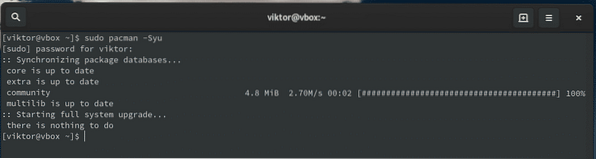
Installer nu Git og nødvendige værktøjer og biblioteker til opbygning af pakker.
sudo pacman -S git base-udvikling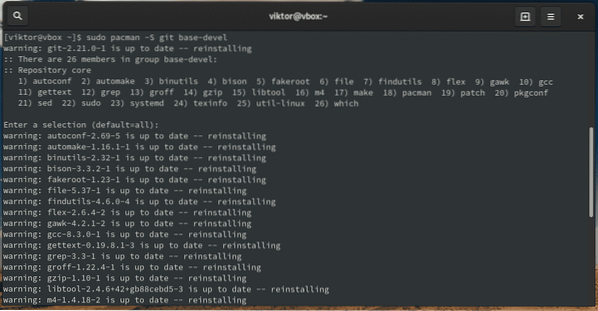
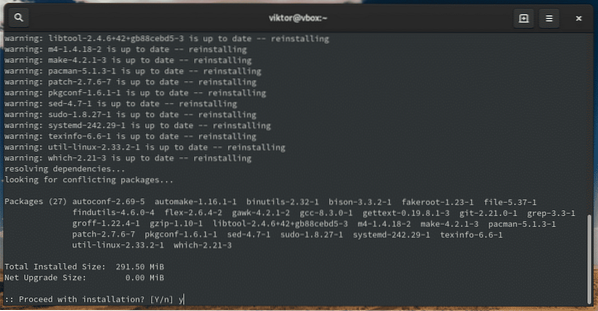
Nu er systemet klar til at hente Slack fra AUR. Tag fat i AUR-pakken.
git klon https: // aur.archlinux.org / slack-desktop.git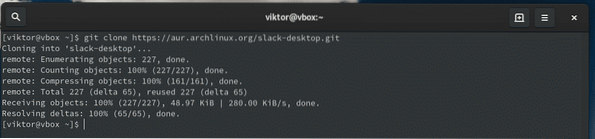
Start byggeprocessen.
cd slack-desktop /makepkg -sri
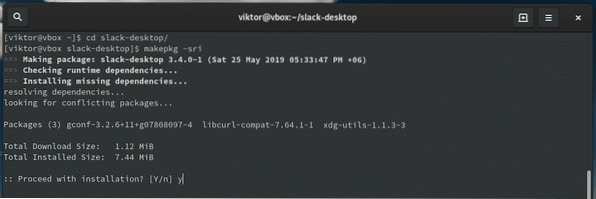
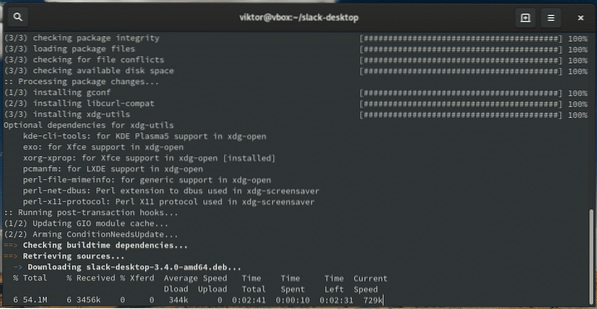
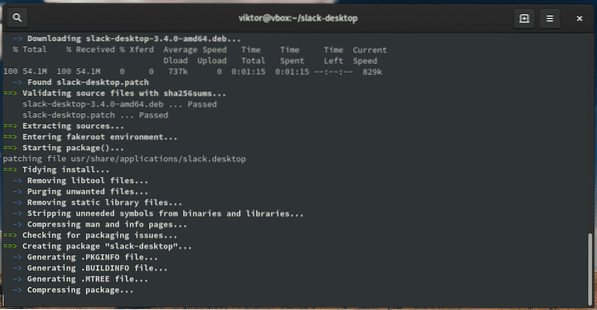
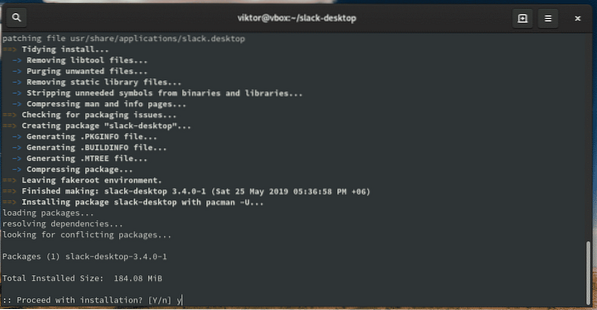
Bemærk: Hvis du har AUR-hjælper som yay, kan du udføre hele opgaven fra en enkelt linje.
yay -S slack-desktop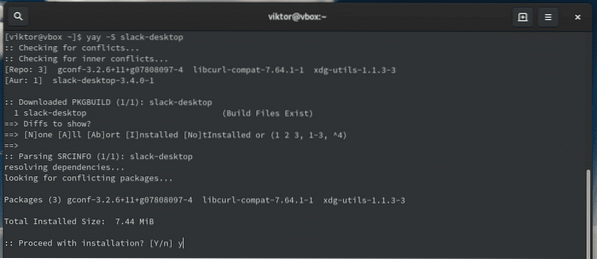
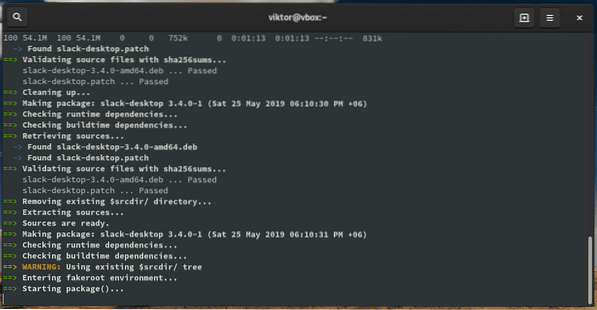
Slap fra Snap
Snap er langt den sikreste måde at følge. Det kræver ikke at rode rundt med linjer efter linjer med kommandoer. Desuden administreres softwaren automatisk af snap-tjenesten! Ingen grund til at bekymre sig om at sidde med et stykke gammel pakke!
Først skal vi sørge for, at snapkernen er installeret i systemet. For at gøre dette skal vi igen konsultere AUR.
Forbered dit system til den kommende byggeprocedure.
sudo pacman -Syu && sudo pacman -S git base-udvikling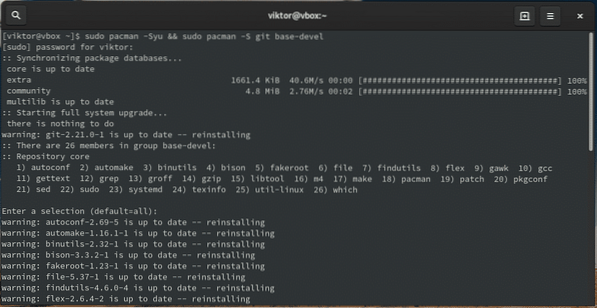
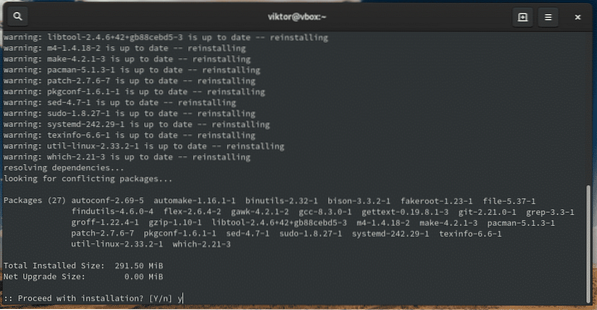
Grib snap fra AUR.
git klon https: // aur.archlinux.org / snapd.git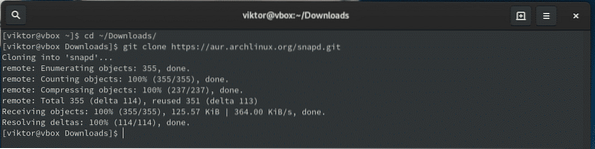
Start nu byggeprocessen.
cd snapd /makepkg -sri
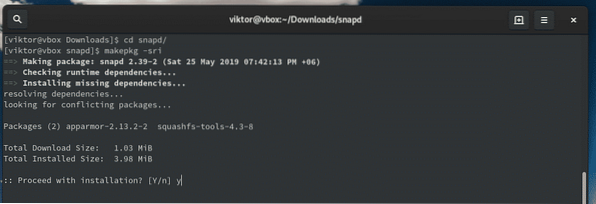
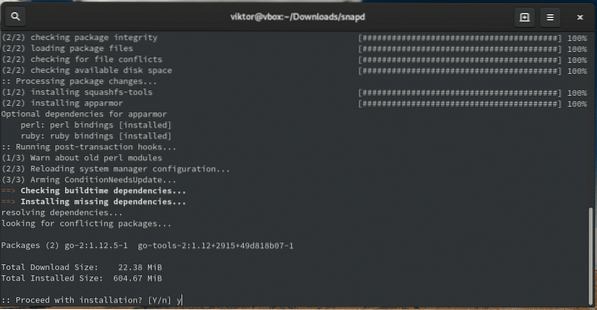
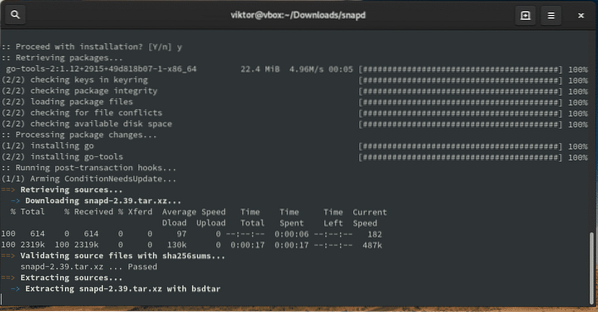
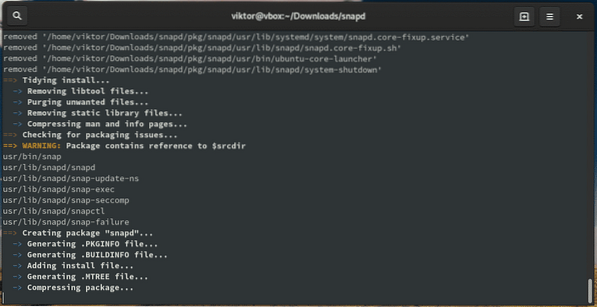
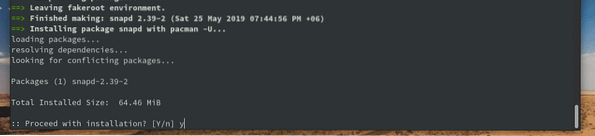
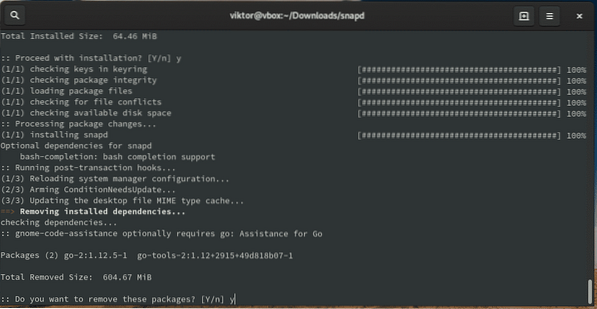
Nu skal vi aktivere snap-tjenesten. Kør følgende kommando.
sudo systemctl aktiver - nu snapd.stikkontakt
Der er en række "klassiske" snap-pakker. For at sikre, at disse er installeret korrekt, skal vi oprette et specifikt symlink.
sudo ln -s / var / lib / snapd / snap / snap
Vores system er nu klar til Slack snap. Kør følgende kommando.
sudo snap installere kerne

Slap fra Flatpak
Slack fås også fra Flatpak. Flatpak er en anden løsning som Snap, der er målrettet mod at tilbyde universel Linux-emballage til softwareudviklere.
Lad os først sørge for, at Flatpak-kernen er til stede på systemet.
sudo pacman -S flatpak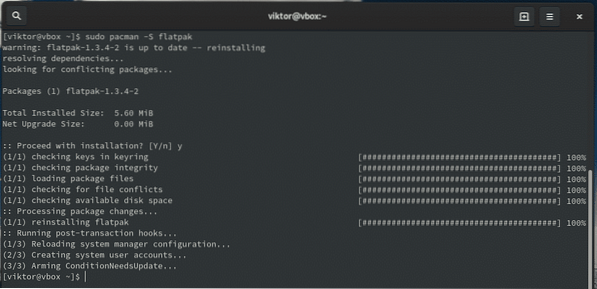
Glem ikke at aktivere Flathub repo!
flatpak remote-add - hvis-ikke-findes flathubhttps: // flathub.org / repo / flathub.flatpakrepo

Installer nu Slack flatpak-pakken.
sudo flatpak installere com.slap.Slap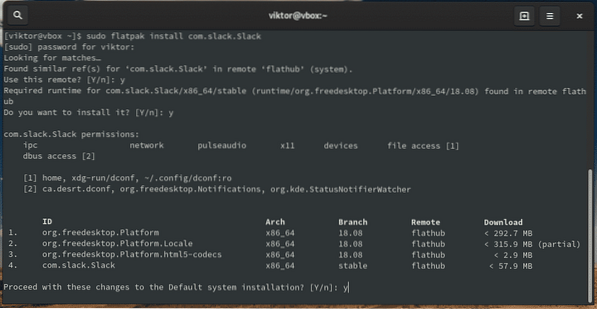
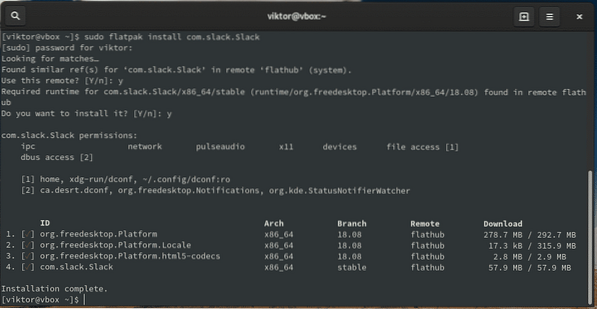
Brug af Slack
Start Slack fra menuen eller kommandolinjen.
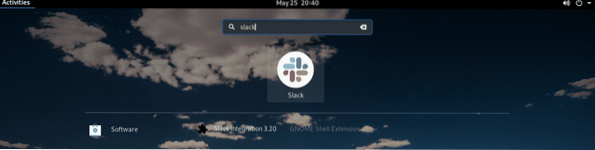
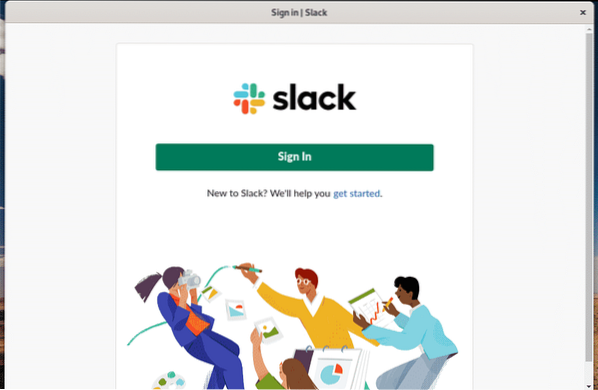
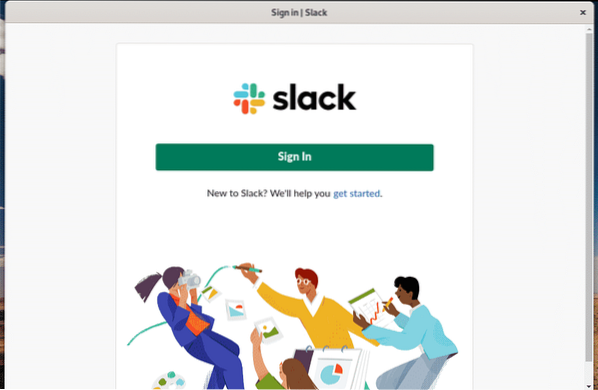
Hvis du har en eksisterende konto, kan du logge ind med det samme! Hvis ikke, kan du tilmelde dig en konto på Slack.
Efter at have klikket på login-knappen, åbner den en websession.
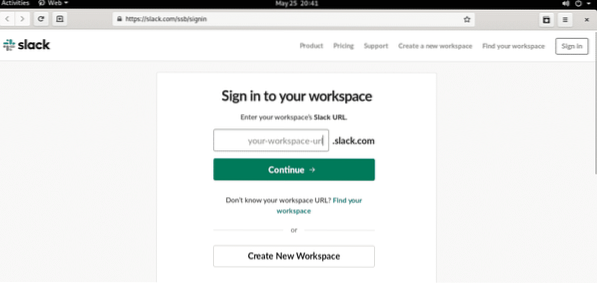
Indtast din arbejdsområdes URL.
Dernæst beder den dig om loginoplysninger.
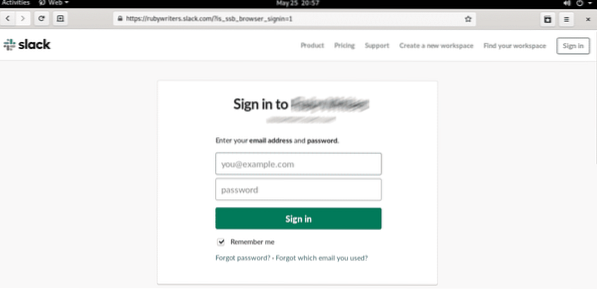
Når login er vellykket, omdirigeres du til Slack-appen.
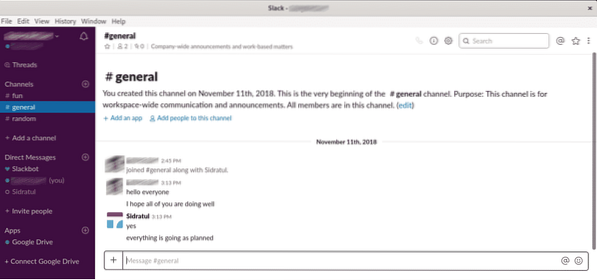
Slap funktioner
I hovedvinduet kan du finde ud af, hvilke funktioner Slack tilbyder.
For eksempel kan du tjekke "Kanaler". Kanaler er dybest set slakke grupper.
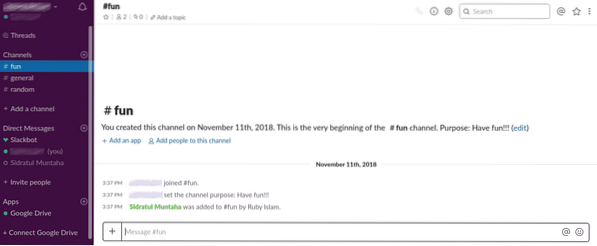
Det er også muligt at tale med individuelle medlemmer af holdet.
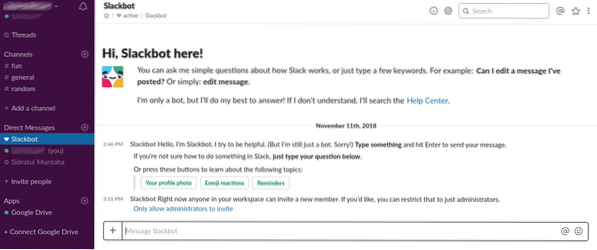
Inviter folk til at deltage i din Slack-gruppe.
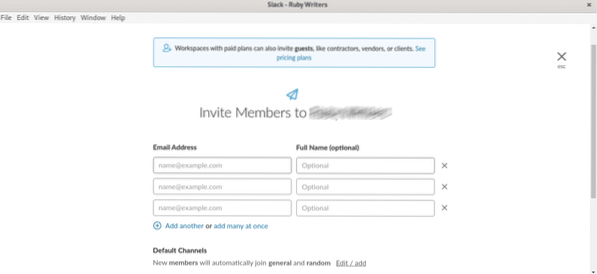
Måske er den største del evnen til at forbinde alle de forskellige webtjenester. Du kan forbinde en overflod af webtjenester som Google Drive, Outlook, Asana, Trello, OneBar, Drift, Donut, Jira Cloud og meget andet!
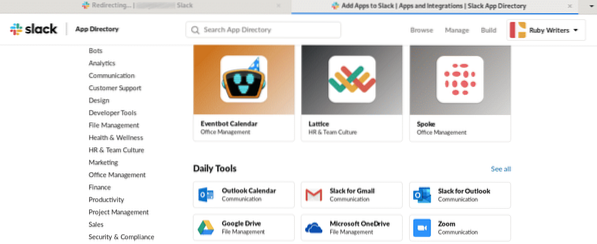
Tweaking Slack
Udover alle funktionerne i Slack-appen giver det mulighed for at tilpasse mange muligheder for nemheds skyld. Du vil muligvis ikke få besked om bestemte handlinger eller ændre udseendet og sådan.
Gå til Fil >> Indstillinger.
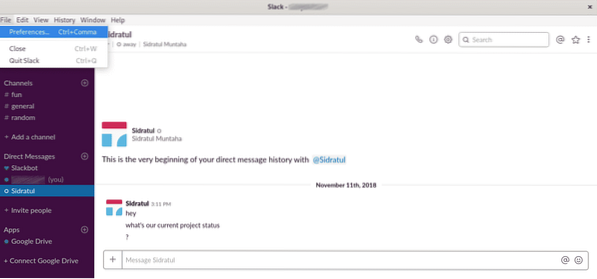
Her kan du tilpasse mange muligheder.
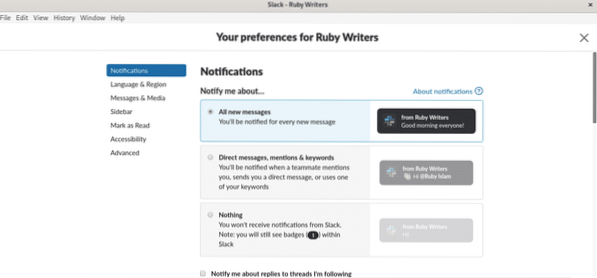
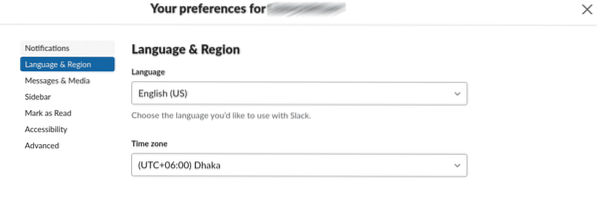
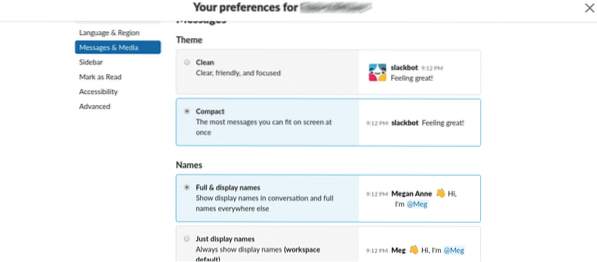
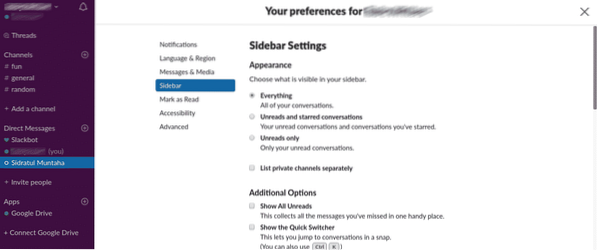
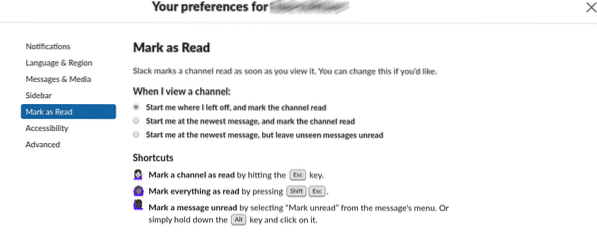
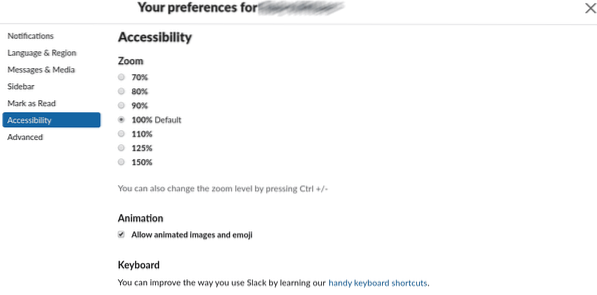
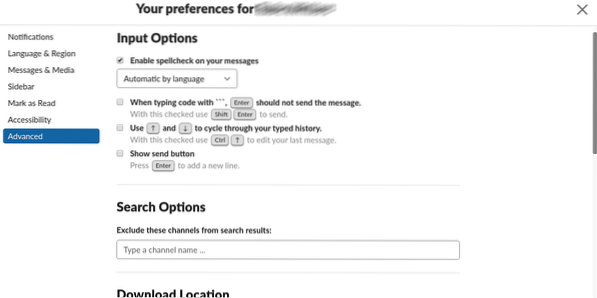
Afsluttende tanker
Slack er en af de must-have apps til ethvert team, der kræver gode medier for effektivt samarbejde. Slack er også tilgængelig til Android og iOS. Gå ikke glip af dit team og vigtige meddelelser, mens du ikke er foran skrivebordet!
Slack er ikke den eneste af sin art. Hvem ved, du finder muligvis den bedste suite? Slack er en af de mest populære, hvilket betyder at det fungerer for et flertal. Du er velkommen til at prøve anden teamsamarbejdssoftware.
god fornøjelse!
 Phenquestions
Phenquestions


